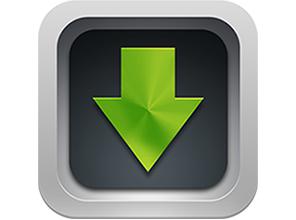애플의 운영 체제와 서비스는 자부심가장 안정적이고 빠르며 신뢰할 수있는 제목입니다. 실제로 Apple 서비스 내에서 오류 및 실패가 경쟁사보다 덜 자주 발생하지만 이것이 전혀 오류가 없음을 의미하지는 않습니다. Apple Corporation의 온라인 서비스는 경쟁 솔루션보다 예측할 수없는 방식으로 작동합니다. 특히 iTunes와 같은 컨텐츠의 판매 및 동기화를위한 "컴퓨터"와 관련해서는 더욱 그렇습니다.

iTunes Store가 필요한 이유는 무엇입니까?
물론 모든 Apple 사용자는iTunes 프로그램 및 서비스. 앱, 음악, 팟 캐스트, 서적 및 영화 상점과 결합 된 강력한 미디어입니다. 최근에 iTunes 스트리밍 음악 서비스가 iTunes 계정에 연결되었습니다.
이것은 소프트웨어 생태계의 필수 요소입니다.iOS와 macOS는 Cupertino에서 개발 된 가젯을 사용한다는 의미가 없어집니다. 따라서 iPhone 또는 iPad에서 사용되는 음악 모음 및 프로그램에 대한 액세스 권한을 잃지 않도록 전체 시간 동안 원활하게 실행되는 iTunes 계정을 보유하는 것이 매우 중요합니다. 아아, 모든 것이 원활하게 작동하는 것은 아니며 iTunes는 작동을 거부하고 연결 오류 메시지만으로 응답합니다.
iTunes Store에 연결할 수없는 이유는 무엇입니까? 서비스의 정상적인 작동을 방해하는 모든 옵션을 고려해 봅시다.
인터넷 연결 확인
iPhone 또는 iPad가 다음과 같이 쓰는 경우 :"iTunes Store에 연결하지 못했습니다", 먼저 인터넷 연결을 확인하십시오. 진부하지만 발생합니다. 때로는 라우터 또는 공급자 측면의 문제로 인해 특정 컴퓨터 또는 스마트 폰이 iTunes 서비스에 액세스하지 못하게하는 문제가 발생합니다. 이상적으로는 안정적인 Wi-Fi 연결이 있고 라우터와 가까워 야합니다.
그래도 작동하지 않으면 연결을 끊으십시오.Wi-Fi 및 셀룰러 데이터를 사용하여 연결합니다. 셀룰러 데이터를 사용하여 연결할 때 iTunes Store가 작동하는 경우 제공 업체에 문의하여 Apple 서비스에 대한 액세스를 차단하고 있는지 확인해야합니다.

Apple 서버의 문제
Apple에도 문제가 있음을 명심하십시오.2015 년 3 월, 아이튠즈 스토어와 관련된 모든 서비스가 "무너지면서"대규모 붕괴가있었습니다. 수천 명의 사람들이 앱이나 노래를 다운로드하려고했지만 오류 메시지 만 받았습니다. 아무도 이러한 이벤트의 반복에서 면제되지 않으므로 장치에서 당황하고 무언가를 변경하기 전에 공식 웹 사이트 A로 이동하십시오.튀다 원하는 서비스가 녹색으로 강조 표시되어 있는지 확인합니다 (이 신호는 서비스가 전 세계적으로 활성화되고 모든 사람이 액세스 할 수 있음을 의미 함).
자녀 보호 설정
때로는 연결할 수없는 상황iPhone, iPad 또는 Mac의 iTunes Store는 한 번에 연령 제한이 여기에 설정되어 있기 때문에 발생합니다. 이를 확인하려면 다음을 수행해야합니다.
- iTunes 앱을 엽니 다.
- "파일"메뉴 (왼쪽 상단에 있음)로 이동합니다.
- 하위 항목 "설정"을 선택하십시오.
- 거기에서 하위 메뉴 "자녀 보호 / 제한"(사람 이미지가있는 노란색 원)을 찾아야합니다.
- 아래에 여러 개의 "체크 상자"가 표시되면 iTunes Store 앞에 체크 표시가 없는지 확인한 다음 제거하십시오.
동일한 메뉴에서 다른 Apple 서비스에 대한 액세스를 열거 나 닫을 수 있지만 이는 컴퓨터 관리자 만 수행 할 수 있습니다.

장치 재부팅
그것이 가능하지 않다는 것이 발견되기 전에iTunes Store에 연결하고 동일한 네트워크 및 동일한 가젯에서 문제없이 사용한 다음 대규모 재부팅에 의존해야 할 수 있습니다. 이것은 아마도 모든 것을 고치는 가장 쉬운 방법 일 것입니다.
라우터로 시작하십시오.플러그를 뽑아 전원을 끄는 것으로 충분하며 30 분 후에 (완전히 재부팅하려면이 시간이 필요함) 다시 켜십시오. 그래도 도움이되지 않으면 스마트 폰, 컴퓨터 또는 태블릿을 다시 시작하십시오. iPhone 또는 iPad를 재시동하려면 홈 및 잠금 버튼을 동시에 누르고 10 초 동안 기다리십시오. macOS 컴퓨터를 재시동하려면 전원 버튼을 15 초 동안 길게 누릅니다.
날짜 및 시간 설정
애플 가제트에는 흥미로운 중독성이 있습니다.날짜와 시간에서. 많은 사람들이 시간을 엄수하는 것에 대한 iOS의 특별한 사랑을 말하는 1970 년으로의 날짜 변경으로 인해 스마트 폰과 태블릿을 파괴하는 실패로 인한 공명을 기억합니다. 더욱이 많은 장치 (반드시 "apple"회사에서 제공 한 것은 아님)가 날짜가 정확하지 않으면 웹에 액세스 할 수 없습니다. 이로 인해 웹 리소스가 인증서의 진위 여부를 확인할 수 없기 때문입니다.
인터넷은 이미 계산할만큼 똑똑합니다기기의 시간과 시간대의 실시간 시간이 일치해야합니다. iOS 스마트 폰 및 태블릿에서 날짜를 변경하려면 다음이 필요합니다.
- "설정"응용 프로그램을 엽니 다.
- "기본"하위 메뉴로 이동합니다.
- 그런 다음 하위 항목 "날짜 및 시간"을 엽니 다.
- 그런 다음 두 가지 방법이 있습니다. "자동"토글 스위치를 켜면 가젯이 시간 자체를 설정하거나 정확한 시간을 찾아 수동으로 설정합니다.
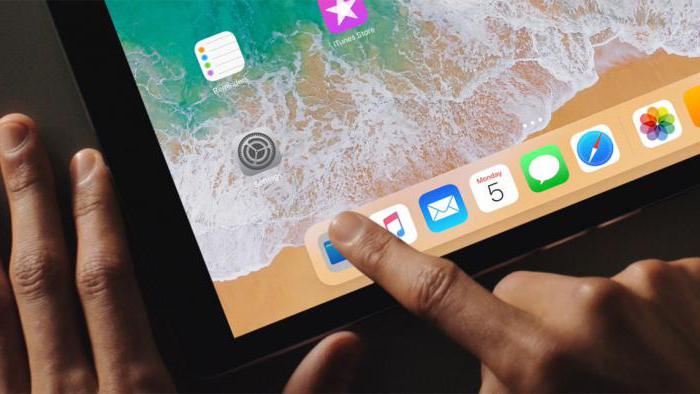
계정에서 로그 아웃 및 로그인
"iTunes Store에 연결할 수 없음"오류를 수정하는 또 다른 방법은 간단한 "재 로그"를 사용하는 것입니다. 이렇게하려면 다음을 수행해야합니다.
- "설정"응용 프로그램을 엽니 다.
- 하위 메뉴 iTunes Store 및 AppStore로 이동하십시오.
- 귀하의 이름 (사서함 주소)을 클릭하십시오.
- 로그 아웃 옵션을 선택한 다음 다시 로그인하여 서비스가 실행 중인지 확인합니다.
소프트웨어 업데이트
Cupertino의 최고 관리자는 다음과 같이 주장합니다.Apple의 모든 스마트 폰, 태블릿 또는 컴퓨터 소유자는 최신 소프트웨어 만 사용해야하며 가젯에서 발생하는 모든 문제에 대해 가장 중요한 솔루션이라고 불러야합니다. 장치를 최신 소프트웨어 버전으로 업데이트하려면 :
- "설정"응용 프로그램을 엽니 다.
- "일반"하위 메뉴로 이동하십시오.
- 하위 항목 "소프트웨어 업데이트"를 선택하고 업데이트가 끝날 때까지 기다립니다.

결론 대신
위에서 설명한 많은 절차는진부하고 비효율적이지만 실제로는 모든 것이 다릅니다. Apple의 클라우드 시스템의 구조는 너무 복잡하고 예측할 수 없으므로 평범한 재부팅은 가젯의 동작을 근본적으로 바꿀 수 있습니다. 따라서 성가신 기술 지원 직원 전에 위에서 설명한 모든 옵션을 시도하십시오. 아마도 그중 하나가 귀하에게 적합하며 오류 iPad, iPhone 및 Mac에서 "iTunes Store에 연결하지 못했습니다"가 사라집니다.